联想笔记本在BIOS中怎么设置U盘启动?介绍联想lenovo电脑怎样在BIOS中,设置U盘启动或者光盘启动,联想电脑设置起来比较麻烦,除了快捷启动菜单比较方便,如果要用传统的方式进行设置,会有很多项要设置,比其它电脑设置... 15-10-09
联想笔记本电脑怎么设置u盘启动呢?这和其它的笔记本电脑设置方法都是差不多的进入bios找到boot项再把u盘移动到启动第一项就可以了。那么联想笔记本在bios中怎么设置u盘启动?下面就为大家介绍一下,来看看吧!

联想笔记本怎么在bios中设置u盘启动
【进入bios设置】
电脑开机的时候我们按下键盘的f2进入电脑的bios设置,可以多次按下。

如果开机的时候没有进入bios,可以重启电脑然后按下f2进行操作进bios。

【选择boot菜单】
进入bios管理界面以后,我们通过键盘的方向键选择boot菜单进入。

这时候我们在boot菜单中通过键盘的方向键选择u盘,提醒大家先把u盘插入电脑,然后开机进入bios设置,这样这里才可以发现我们的u盘。

我们要通过键盘的f5或者f6将我们的u盘调整为第一启动项目。

最后按下键盘的f10,出现的界面中我们选择yes回车,保存自己设置。
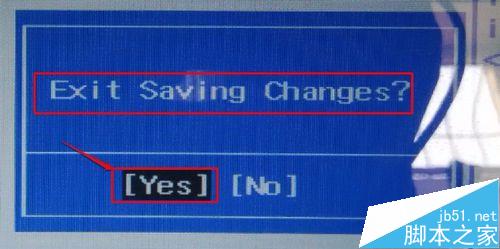
这时候电脑重新启动以后,就进入了我们u盘的启动界面,这样设置完成。
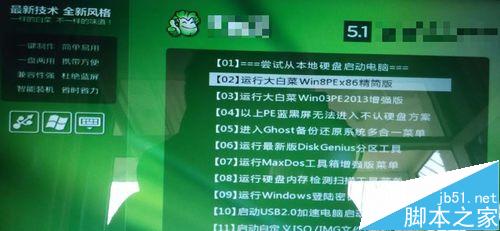
以上就是联想笔记本在bios中怎么设置u盘启动方法介绍,大家觉得怎么样呢,希望能对大家有所帮助!
相关文章:
-
bios设置u盘启动图解教程电脑装系统有很多中方法,硬盘安装法、U盘安装法、光盘安装法等等。现在比较主流的安装系统那就是U盘安装系统了,通过U盘来做启动盘,那么就要对BIOS相关…
-
-
电脑如何进入BIOS 设置U盘启动一般的品牌机,例如联想电脑,无论台式机或笔记本,选择启动项的键都是F12,开机的时候按F12键会出现启动项选择界面,从中我们可以选择电脑从什么介…
-
-
联想Lenovo小新3000怎么进入BIOS? 联想Lenovo小新3000进入BIOS详细图文步骤小编新入手了联想Lenovo小新3000一枚,酷睿第5代i7 CPU,win8…
-
bios如何设置光驱启动顺序?三种BIOS设置光驱第一启动的方法详细图解新手们都不知道怎么设置光驱启动,光驱启动很重要,对重装系统有很多帮助,本文将提供三种BIOS设置光驱第一启…
版权声明:本文内容由互联网用户贡献,该文观点仅代表作者本人。本站仅提供信息存储服务,不拥有所有权,不承担相关法律责任。
如发现本站有涉嫌抄袭侵权/违法违规的内容, 请发送邮件至 2386932994@qq.com 举报,一经查实将立刻删除。






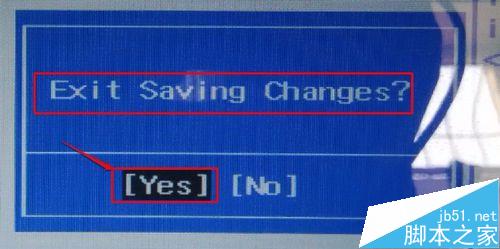
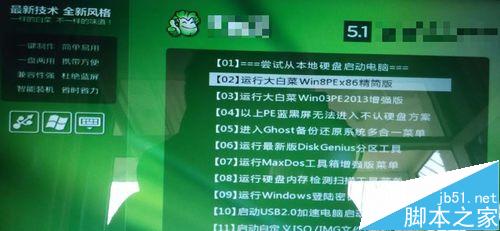



发表评论